scannow命令的使用步骤:1、打开开始菜单,搜索“命令提示符”并右键点击,然后选择“以管理员身份运行”;2、在弹出的命令提示符窗口中,输入命令“sfc /scannow”并按下回车键。使用scannow命令可以扫描和修复系统文件的完整性问题,它是解决一些与系统文件相关的问题的有用工具,如果遇到系统崩溃、应用程序崩溃、蓝屏错误等问题,可以尝试使用scannow命令来修复文件。
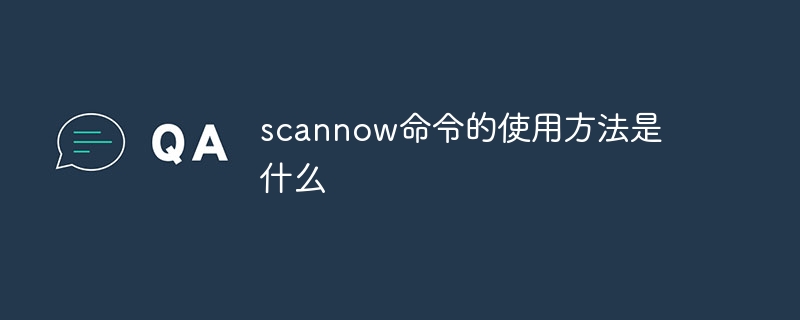
scannow命令是Windows操作系统中一个非常有用的工具,它可以扫描系统文件的完整性,并在需要时修复任何损坏或缺失的文件。这个命令在解决一些与系统文件相关的问题时非常有帮助,如系统崩溃、应用程序崩溃、蓝屏错误等。
要使用scannow命令,首先需要以管理员身份运行命令提示符。以下是使用scannow命令的步骤:
1. 打开开始菜单,搜索“命令提示符”并右键点击,然后选择“以管理员身份运行”。
2. 在弹出的命令提示符窗口中,输入命令“sfc /scannow”并按下回车键。
接下来,系统将开始扫描系统文件,并在需要时修复任何错误。这个过程可能需要一些时间,具体时间取决于你的系统性能和文件数量。
在扫描过程中,你会看到进度条显示扫描的进度。如果系统文件有损坏或缺失,scannow命令会自动修复这些文件。在修复过程中,你可能需要重新启动计算机才能完成修复。
值得注意的是,scannow命令需要使用Windows系统安装盘或系统映像文件来修复系统文件。在运行scannow命令之前,请确保你有这些文件的备份。如果没有这些文件,系统将无法修复。
另外,使用scannow命令时,可能会遇到以下情况:
1. 如果系统文件没有损坏或缺失,scannow命令将显示“Windows Resource Protection did not find any integrity violations.”的消息。这意味着系统文件完整并且没有需要修复的问题。
2. 如果系统文件有损坏或缺失,scannow命令将显示“Windows Resource Protection found corrupt files and successfully repaired them.”的消息。这意味着系统文件已经被修复。
3. 如果系统文件有损坏或缺失,但scannow命令无法修复它们,它将显示“Windows Resource Protection found corrupt files but was unable to fix some of them.”的消息。在这种情况下,你可能需要尝试其他方法来修复这些文件,如使用DISM命令或重装操作系统。
总结来说,使用scannow命令可以帮助你扫描和修复系统文件的完整性问题。它是解决一些与系统文件相关的问题的有用工具。如果你遇到系统崩溃、应用程序崩溃、蓝屏错误等问题,可以尝试使用scannow命令来修复系统文件。
以上是scannow命令的使用步骤是什么的详细内容。更多信息请关注PHP中文网其他相关文章!




